المقدمة
يوضح هذا المستند كيفية تكوين مركز إدارة جدار الحماية الآمن (FMC) للمصادقة عبر تسجيل الدخول الأحادي (SSO) للوصول إلى الإدارة.
المتطلبات الأساسية
المتطلبات
توصي Cisco بأن تكون لديك معرفة بالمواضيع التالية:
· الفهم الأساسي لتسجيل الدخول الأحادي و SAML
· فهم التكوين على موفر الهوية (iDP)
المكونات المستخدمة
تستند المعلومات الواردة في هذا المستند إلى إصدارات البرامج التالية:
· مركز إدارة جدار الحماية الآمن (FMC) من Cisco، الإصدار 7.2.4
· Duo كموفر الهوية
تم إنشاء المعلومات الواردة في هذا المستند من الأجهزة الموجودة في بيئة معملية خاصة. بدأت جميع الأجهزة المُستخدمة في هذا المستند بتكوين ممسوح (افتراضي). إذا كانت شبكتك قيد التشغيل، فتأكد من فهمك للتأثير المحتمل لأي أمر.
التكوين
ويتم دعم بروتوكولات البنية الأساسية (iDP) هذه واختبارها للمصادقة:
· أوكتا
· OneLogin
· PingID
· Azure AD
· أخرى (أي بروتوكول iDP يتوافق مع SAML 2.0)

ملاحظة: لا توجد متطلبات ترخيص جديدة. تعمل هذه الميزة في وضع ترخيص فضلا عن وضع التقييم.
القيود والحدود
هذه قيود وقيود معروفة لمصادقة SSO للوصول إلى FMC:
· لا يمكن تكوين SSO إلا ل Global Domain.
· تتطلب أجهزة FMC المشاركة في زوج HA تهيئة فردية.
· يمكن فقط لمسؤولي الإعلان/المحلي تكوين SSO على FMC (يتعذر على مستخدمي مسؤول SSO تكوين/تحديث إعدادات SSO على FMC).
الرسم التخطيطي للشبكة
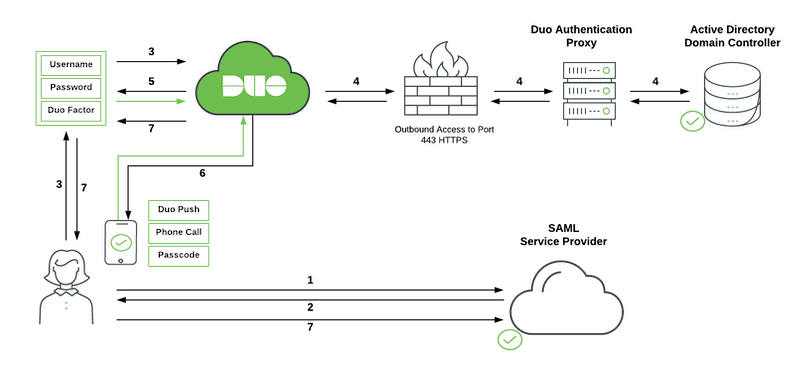
خطوات التكوين على موفر الهوية (Duo)
من لوحة المعلومات، انتقل إلى التطبيقات:
مثال على url: https://admin-debXXXXX.duosecurity.com/applications
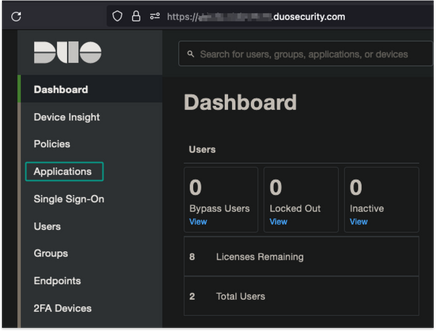
حدد حماية تطبيق.
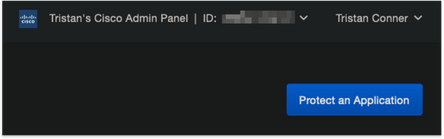
البحث عن موفر خدمة SAML عام.
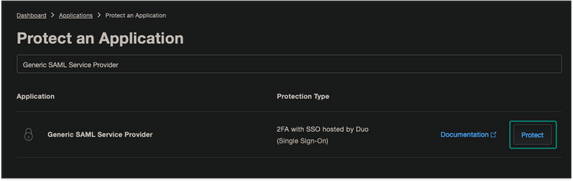
تنزيل الشهادة و XML.
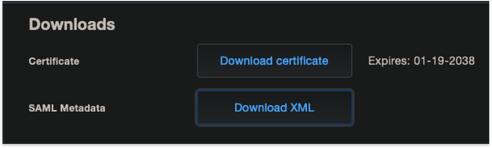
قم بتكوين موفر الخدمة.
أدخل إعدادات SAML:
عنوان URL أحادي التوقيع: https://<fmc url>/saml/acs
URI للجمهور (معرف كيان SP): https://<fmc url>/saml/metadata
RelayState الافتراضية: /ui/login
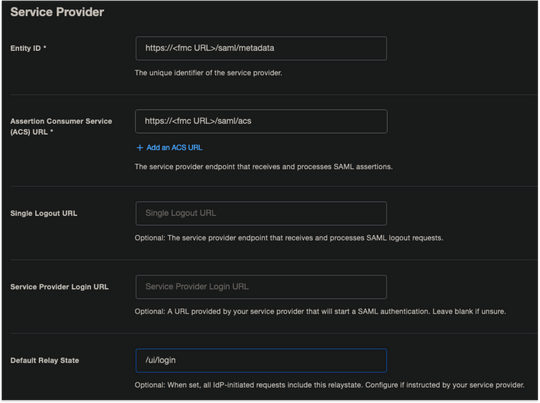
تكوين تطبيق نهج على جميع المستخدمين.

تطبيق نهج مفصل.
أختر مجموعة المسؤول الضرورية من النهج المخصص المناسب.
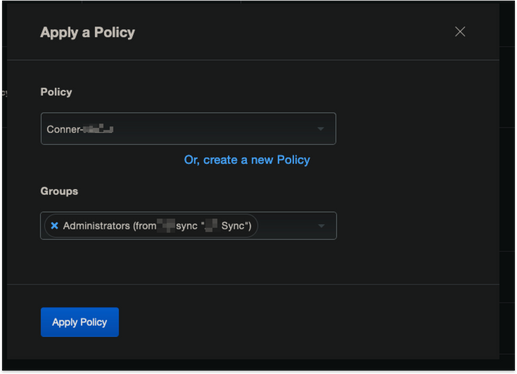
قم بتكوين الإعدادات الإدارية الضرورية.
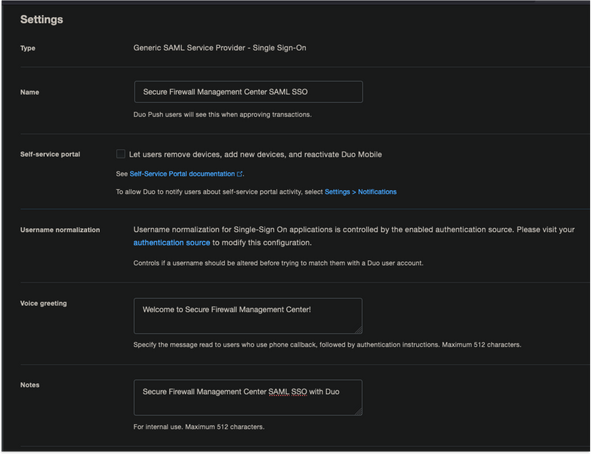
حفظ التطبيق.

خطوات التكوين على مركز إدارة جدار الحماية الآمن
سجل الدخول إلى FMC بامتيازات المسؤول. انتقل إلى النظام > المستخدمون.
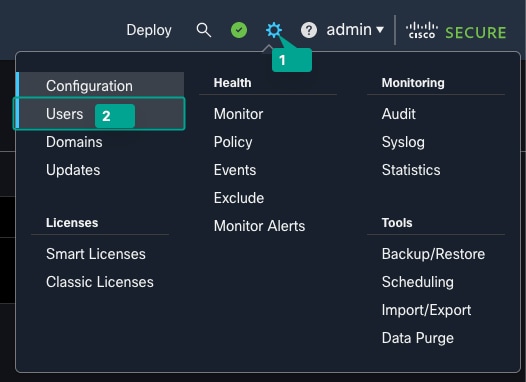
انقر فوق تسجيل دخول أحادي، كما هو موضح في هذه الصورة.
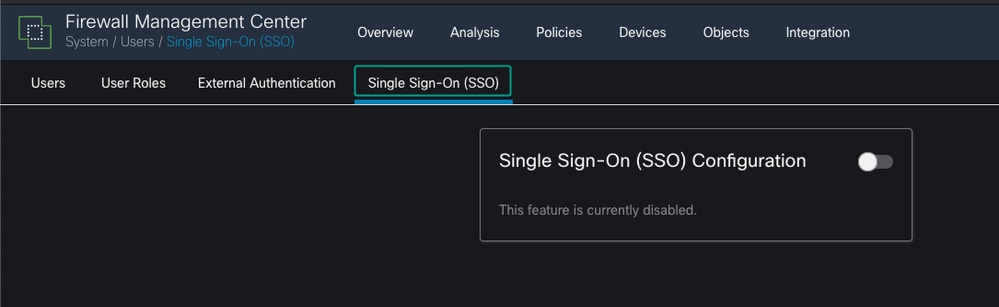
قم بتمكين خيار تسجيل الدخول الأحادي (معطل بشكل افتراضي).

انقر فوق تكوين SSO لبدء تكوين SSO على FMC.

حدد موفر SAML لمركز إدارة جدار الحماية. انقر فوق Next (التالي).
ولغرض هذه التمثيلية، تستعمل طريقة أخرى.
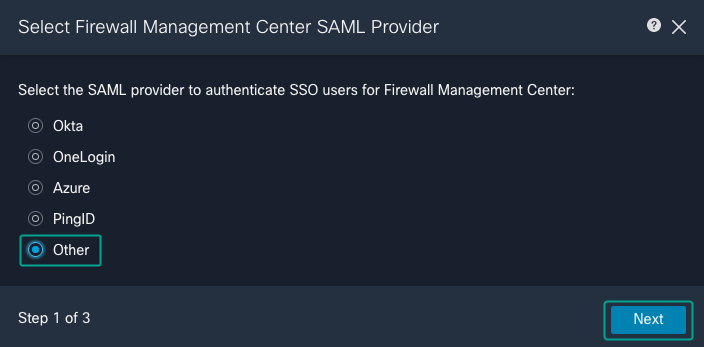
يمكنك أيضا إختيار تحميل ملف XML وتحميل ملف XML الذي تم إسترداده سابقا من تكوين Duo.
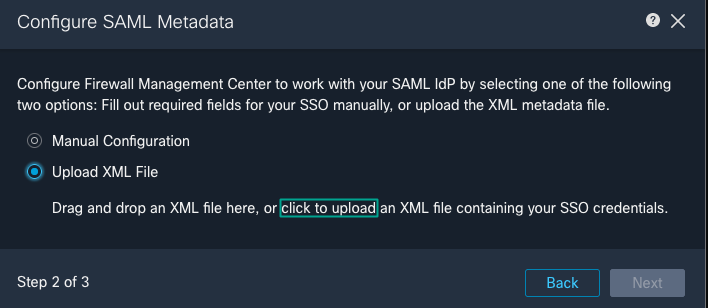
بمجرد تحميل الملف، تعرض FMC البيانات الأولية. طقطقت بعد ذلك، كما هو موضح في هذه الصورة.
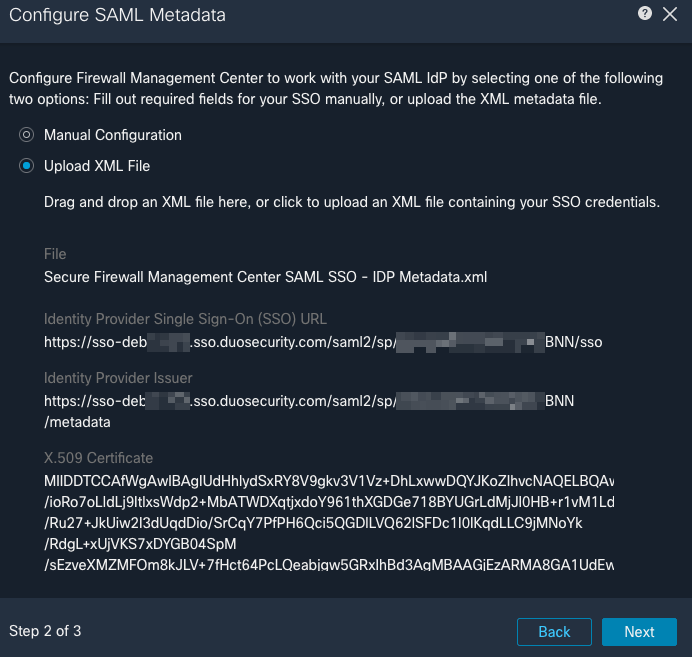
تحقق من بيانات التعريف. انقر فوق حفظ ، كما هو موضح في هذه الصورة.
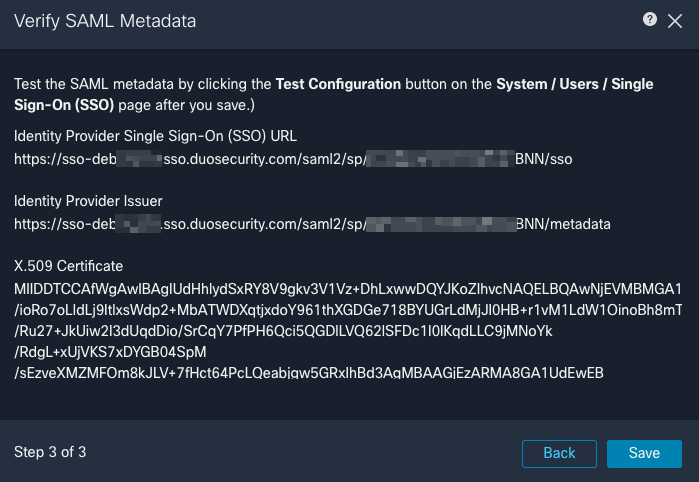
قم بتكوين تعيين الدور/دور المستخدم الافتراضي ضمن تكوين متقدم.
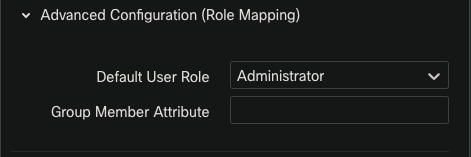
لاختبار التكوين، انقر فوق إختبار التكوين، كما هو موضح في هذه الصورة.
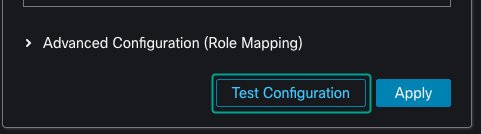
مثال موضح لاتصال إختبار ناجح.
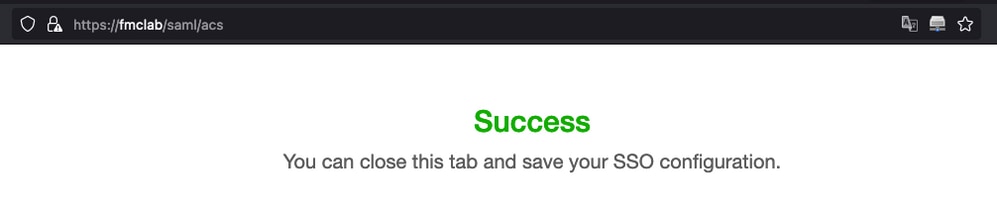
انقر فوق تطبيق لحفظ التكوين.
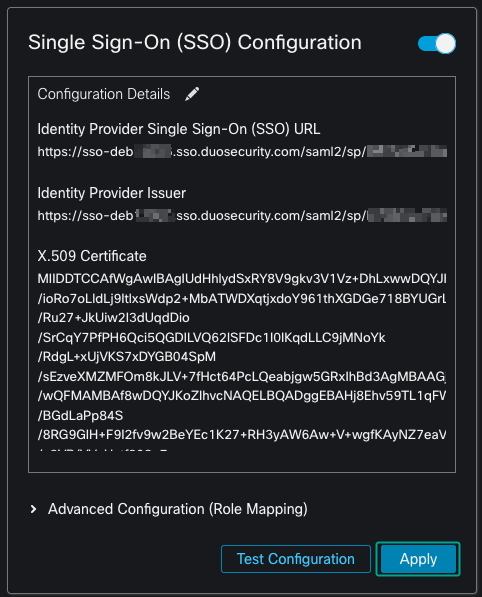
تم تمكين SSO بنجاح.
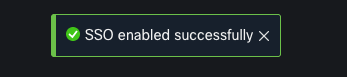
التحقق من الصحة
انتقل إلى عنوان URL الخاص بوحدة التحكم في إدارة اللوحة الأساسية (FMC) من المستعرض الخاص بك: https://<fmc url>. انقر على تسجيل دخول أحادي.
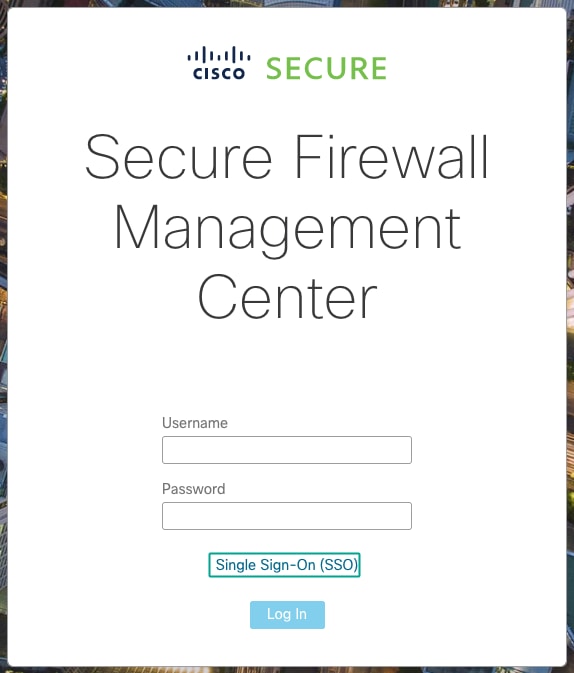
يتم توجيهك إلى صفحة تسجيل الدخول إلى بروتوكول iDP (الثنائي). توفير بيانات اعتماد SSO. انقر فوق تسجيل الدخول.
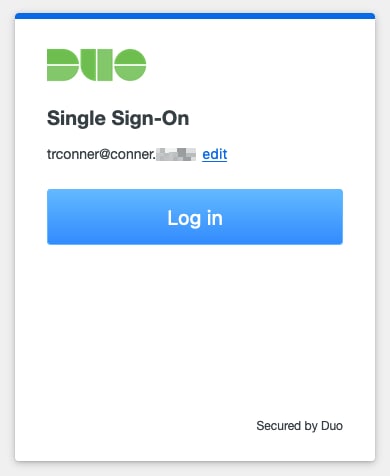
إذا نجحت، يمكنك تسجيل الدخول ورؤية الصفحة الافتراضية ل FMC.
في FMC، انتقل إلى نظام > مستخدمين لرؤية مستخدم SSO الذي تمت إضافته إلى قاعدة البيانات.


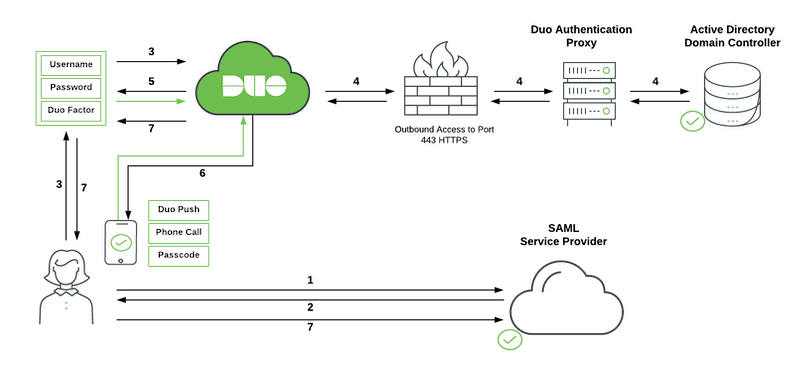
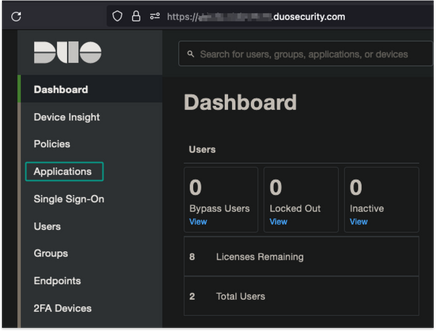
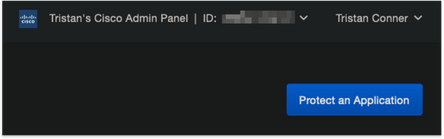
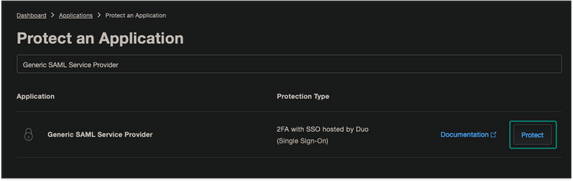
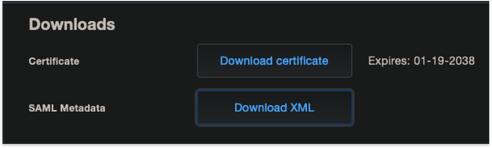
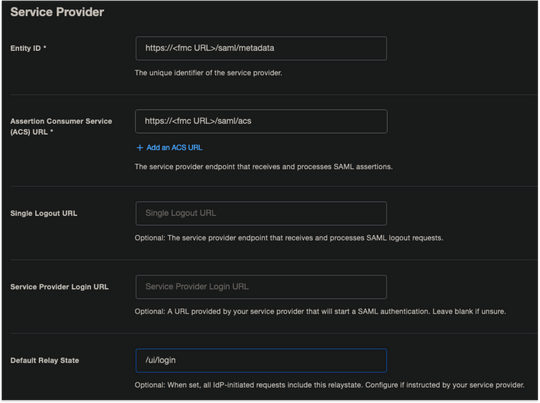

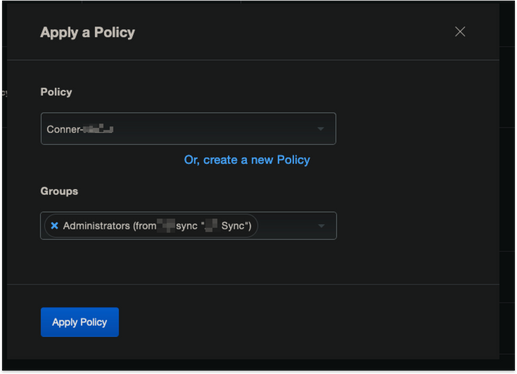
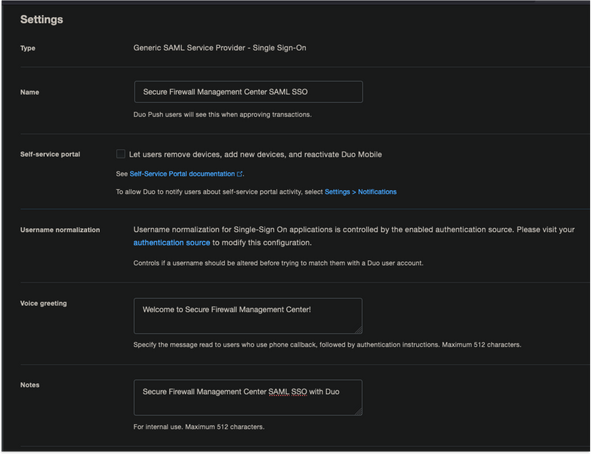

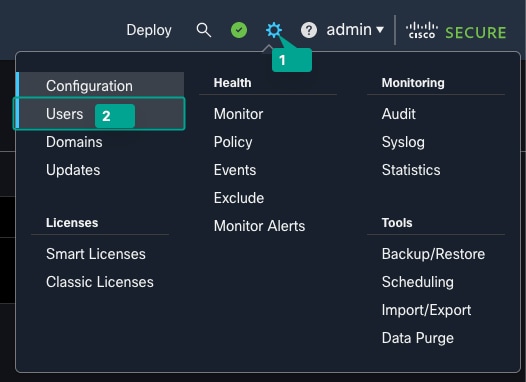
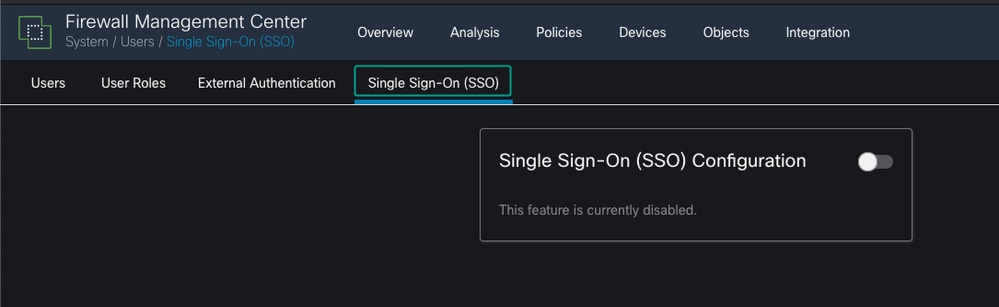


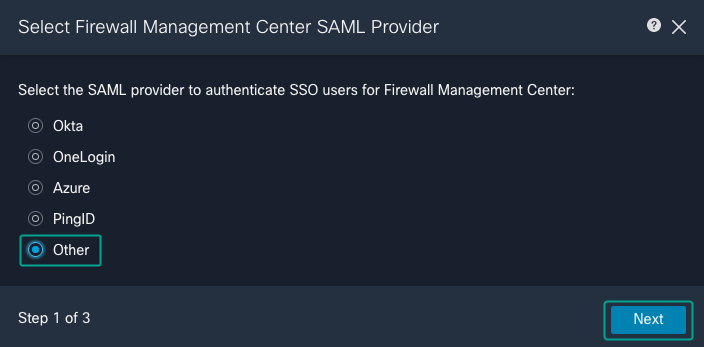
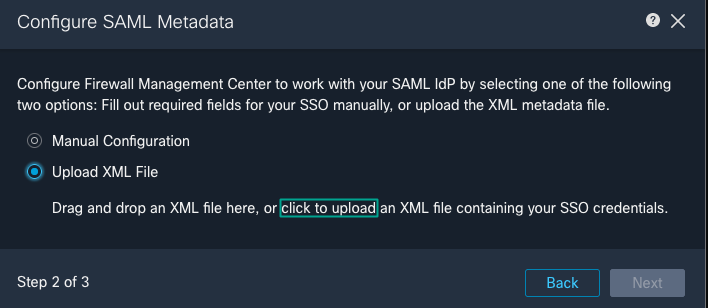
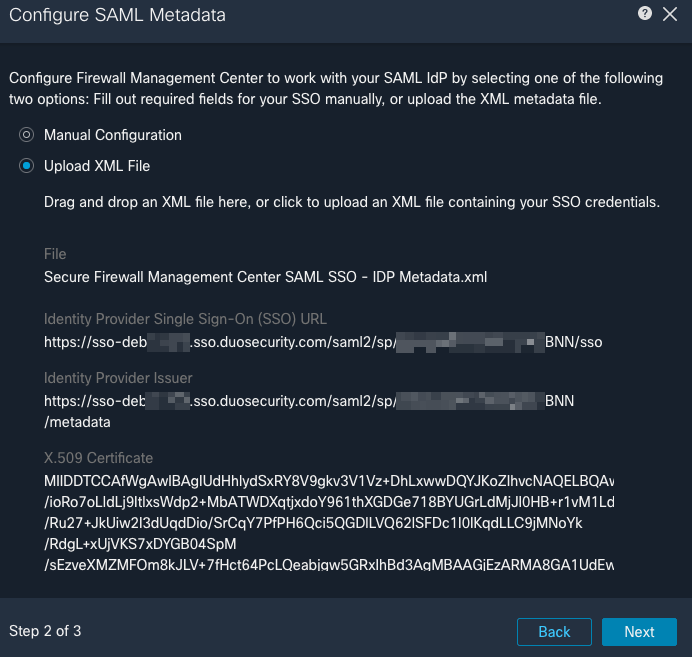
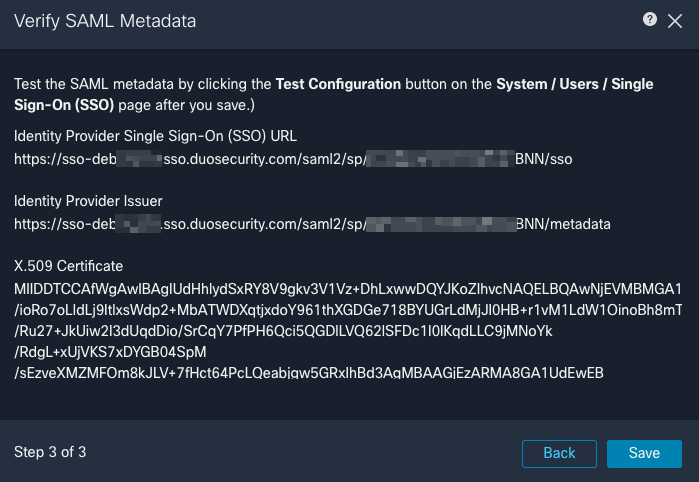
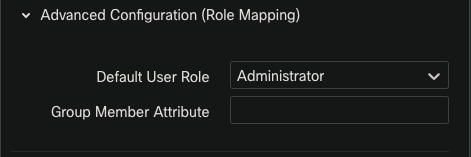
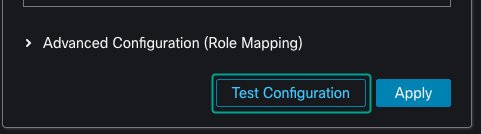
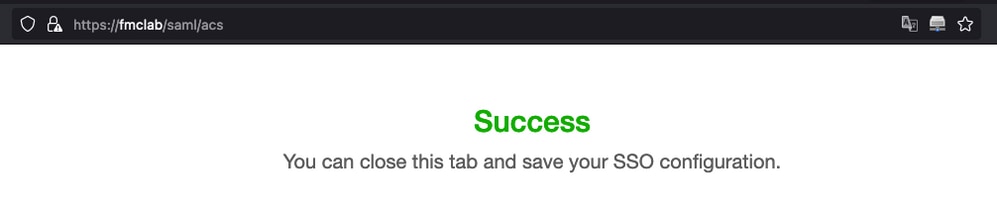
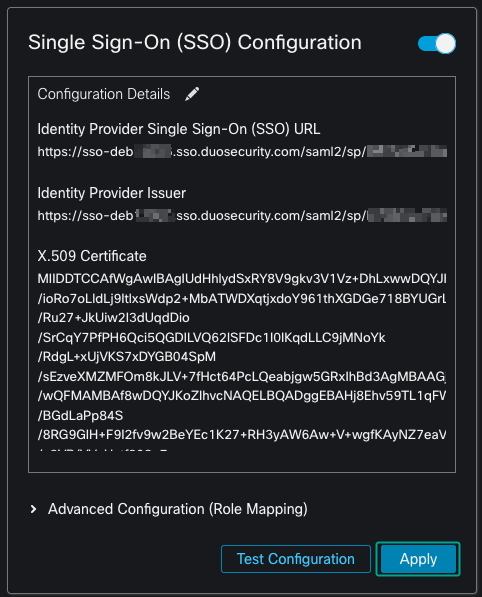
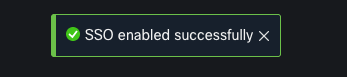
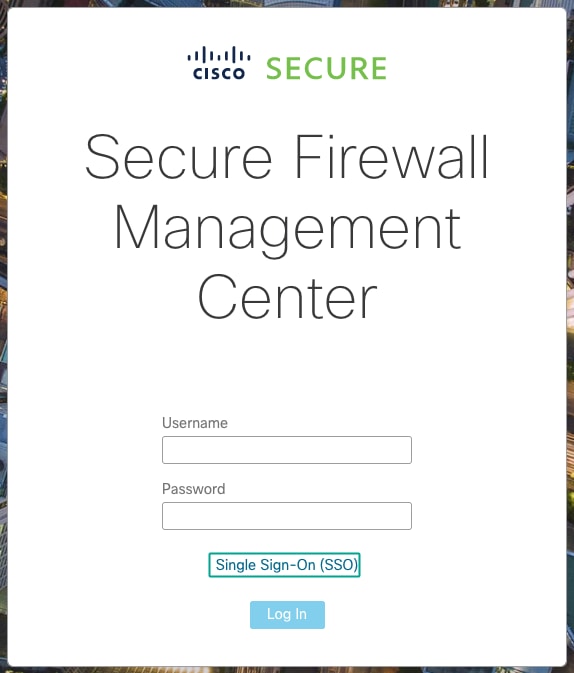
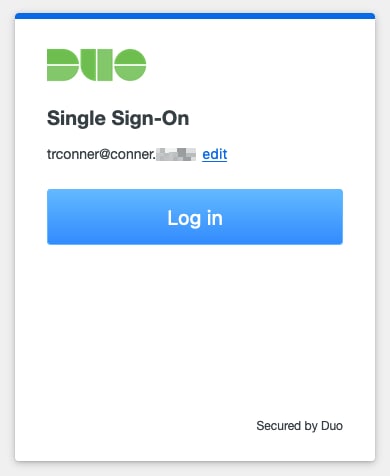

 التعليقات
التعليقات